Cấu hình Router & Nested Routes trong Vue.js
Vue Router giúp tạo ra các Single Page Application (SPA) với nhiều trang. Trong bài học này, bạn sẽ tìm hiểu:
-
Cách cấu hình Vue Router với
createRouter()vàcreateWebHistory(). - Nested Routes – Cách xây dựng trang con trong Vue Router.
- Sử dụng
<router-view>và<router-link>để điều hướng giữa các trang. - Thực hành: Xây dựng ứng dụng có nhiều cấp độ điều hướng (trang chủ, danh mục, chi tiết sản phẩm).
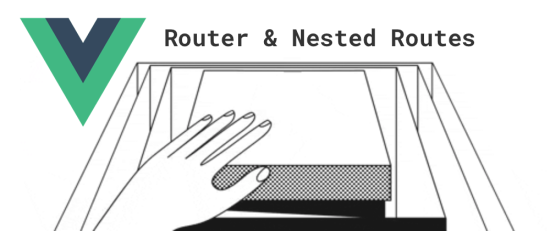
Router & Nested Routes
1 Cấu hình Vue Router
Trước tiên, chúng ta cần cấu hình Vue Router để quản lý các tuyến đường trong ứng dụng Vue.js.
Bước 1: Cài đặt Vue Router
Nếu bạn chưa cài đặt Vue Router, hãy chạy lệnh sau:
npm install vue-router
Bước 2: Tạo file router.js để khai báo các tuyến đường
Trong thư mục src/, tạo file router.js và định nghĩa router:
import { createRouter, createWebHistory } from 'vue-router'
import Home from '../views/Home.vue'
import Categories from '../views/Categories.vue'
import ProductDetail from '../views/ProductDetail.vue'
const routes = [
{ path: '/', component: Home },
{ path: '/categories', component: Categories },
{ path: '/product/:id', component: ProductDetail }
]
const router = createRouter({
history: createWebHistory(),
routes
})
export default router
Giải thích:
-
path: '/'→ Trang chủ. -
path: '/categories'→ Trang danh mục sản phẩm. -
path: '/product/:id'→ Trang chi tiết sản phẩm với Dynamic Route (:id).
Bước 3: Đăng ký Vue Router trong main.js
import { createApp } from 'vue'
import App from './App.vue'
import router from './router'
const app = createApp(App)
app.use(router)
app.mount('#app')
2 Nested Routes (Trang con trong Vue Router)
Nested Routes giúp tổ chức các trang con một cách dễ dàng. Ví dụ:
-
categories/→ Trang danh mục. -
categories/electronics→ Trang danh mục con (Điện tử). -
categories/fashion→ Trang danh mục con (Thời trang).
Cấu hình Nested Routes trong router.js
const routes = [
{ path: '/', component: Home },
{
path: '/categories',
component: Categories,
children: [
{ path: 'electronics', component: Electronics },
{ path: 'fashion', component: Fashion }
]
}
]
Giải thích:
-
path: '/categories'→ Trang danh mục chính. -
path: 'electronics'→ Trang con (Điện tử). -
path: 'fashion'→ Trang con (Thời trang).
Sử dụng <router-view> để hiển thị Nested Routes
Trong Categories.vue
<template>
<div>
<h2>Danh mục sản phẩm</h2>
<nav>
<router-link to="/categories/electronics">Điện tử</router-link>
<router-link to="/categories/fashion">Thời trang</router-link>
</nav>
<router-view></router-view>
</div>
</template>
Giải thích:
-
<router-link>→ Dùng để điều hướng đến trang con. -
<router-view>→ Dùng để hiển thị nội dung trang con tương ứng.
3 Điều hướng giữa các trang với Vue Router
Vue Router cung cấp nhiều cách để điều hướng trong ứng dụng:
Dùng <router-link> để điều hướng
<router-link to="/">Trang chủ</router-link>
<router-link to="/categories">Danh mục</router-link>
Dùng router.push() để điều hướng bằng JavaScript
this.$router.push('/categories')
Dùng router.replace() để thay đổi URL mà không lưu vào lịch sử
this.$router.replace('/categories')
Thực hành: Xây dựng ứng dụng có nhiều cấp độ điều hướng
Yêu cầu:
- Tạo ứng dụng Vue có trang Home, Danh mục sản phẩm, và Chi tiết sản phẩm.
- Trang danh mục có các trang con: Điện tử, Thời trang.
- Khi nhấn vào sản phẩm, sẽ chuyển đến trang chi tiết.
Bước 1: Tạo component Home.vue
<template>
<div>
<h1>Trang chủ</h1>
<router-link to="/categories">Xem danh mục sản phẩm</router-link>
</div>
</template>
Bước 2: Tạo component Categories.vue
<template>
<div>
<h1>Danh mục sản phẩm</h1>
<nav>
<router-link to="/categories/electronics">Điện tử</router-link>
<router-link to="/categories/fashion">Thời trang</router-link>
</nav>
<router-view></router-view>
</div>
</template>
Bước 3: Tạo component Electronics.vue
<template>
<div>
<h2>Điện tử</h2>
<router-link to="/product/1">Xem sản phẩm Laptop</router-link>
</div>
</template>
Bước 4: Tạo component Fashion.vue
<template>
<div>
<h2>Thời trang</h2>
<router-link to="/product/2">Xem sản phẩm Áo sơ mi</router-link>
</div>
</template>
Bước 5: Tạo component ProductDetail.vue
<template>
<div>
<h1>Chi tiết sản phẩm</h1>
<p>ID sản phẩm: {{ $route.params.id }}</p>
<router-link to="/categories">Quay lại danh mục</router-link>
</div>
</template>
Giải thích:
-
{{ $route.params.id }}→ Lấy ID sản phẩm từ URL. -
router-linkgiúp quay lại danh mục sản phẩm.
Bước 6: Cập nhật router.js với Nested Routes
const routes = [
{ path: '/', component: Home },
{
path: '/categories',
component: Categories,
children: [
{ path: 'electronics', component: Electronics },
{ path: 'fashion', component: Fashion }
]
},
{ path: '/product/:id', component: ProductDetail }
]
Kết luận
- Cấu hình Vue Router giúp quản lý điều hướng trong ứng dụng Vue.js.
- Nested Routes giúp tạo trang con để tổ chức giao diện rõ ràng hơn.
-
Vue Router hỗ trợ nhiều phương thức điều hướng (
router-link,router.push(),router.replace()). - Thực hành: Xây dựng ứng dụng có trang chủ, danh mục, và chi tiết sản phẩm.
Với hơn 10 năm kinh nghiệm lập trình web và từng làm việc với nhiều framework, ngôn ngữ như PHP, JavaScript, React, jQuery, CSS, HTML, CakePHP, Laravel..., tôi hy vọng những kiến thức được chia sẻ tại đây sẽ hữu ích và thiết thực cho các bạn.
Xem thêm
Chào, tôi là Vũ. Đây là blog hướng dẫn lập trình của tôi.
Liên hệ công việc qua email dưới đây.
lhvuctu@gmail.com